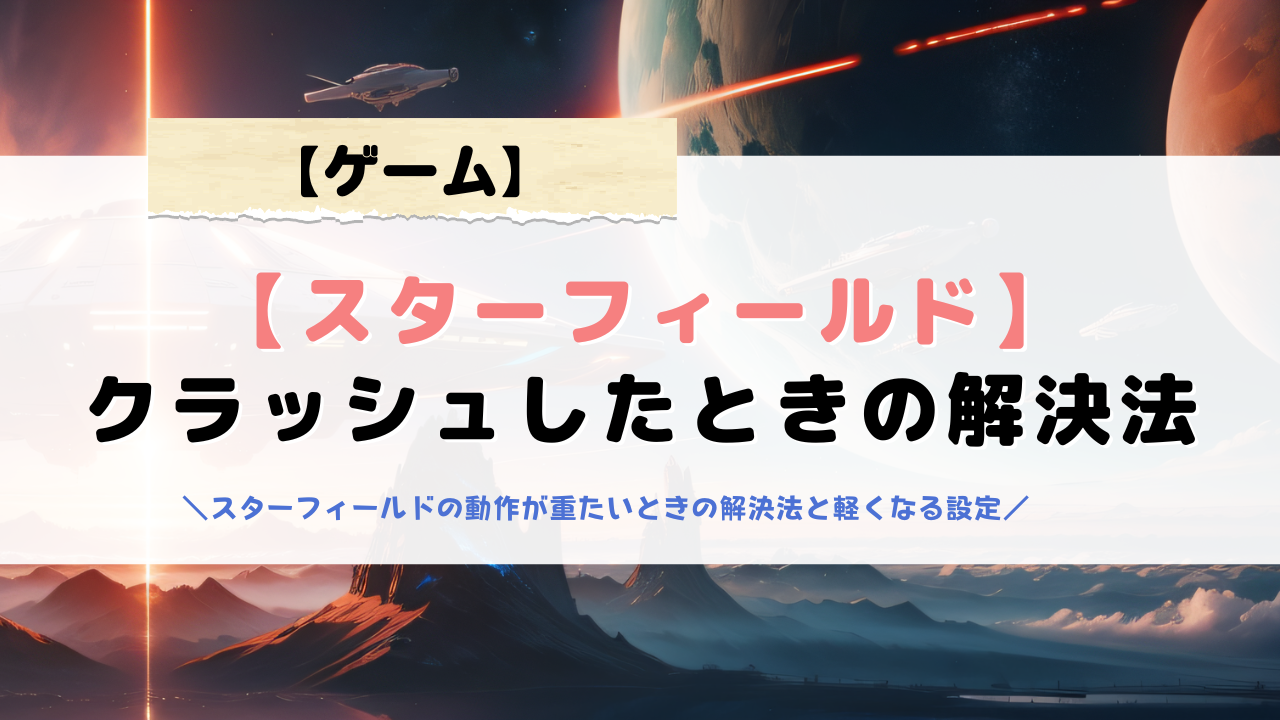「Bethesda Game Studios」の最新作「Starfield(スターフィールド)」が
2023年9月6日にリリースされました。
「Fallout」や「The Elder Scrolls」などの人気作品を手掛ける
Bethesda(ベセスダ)の新作ということもあり、
楽しみにしていた人も多いのではないでしょうか?
ですが、リリース直後からPC版ではプレイ中の動作が重いという報告が相次いでいます。
重たい原因は何なのでしょうか?
そこで今回は、スターフィールドが重たい原因や解決方法について紹介します。
【スター フィールド】プレイ中に止まる!解決方法は?

スター フィールドのプレイ中に動作が重くなったり、
止まったりする場合はグラフィックの処理にPCが追い付いていない場合がほとんどです。
この様な症状が出る場合には、まずグラフィックの設定を最低まで落としましょう。
そもそもスターフィールドのPC版は、公式が推奨するスペックが非常に高いです。
推奨スペック
- OS:Windows10/11
- ストレージ容量:空き容量125GB以上(SSDにインストール)
- CPU:Intel Core i5-10600K/AMD Ryzen 5 3600X
- メモリ:16GB
- グラフィックボード:GeForce RTX2080
必要スペック
- OS:Windows10
- ストレージ容量:空き容量125GB以上(SSDにインストール)
- CPU:Intel Core i7 6800K/AMD Ryzen 5 2600X
- グラフィックボード:GeForce GTX 1070Ti
全体的にスペックの高いパーツを推奨しており、中でもグラフィックボードに関しては、
ハイスペッククラスの「GeForce RTX2080」を要求されます。
推奨スペックを満たしたパソコンを買うなら、
最低でも15万円ほどはみておいた方がいいですね。
まずはご自身のPCがスペックを満たしているのか確認しましょう。
PCスペックの確認方法
- 「Windowsキー」と「R」キーを同時に押す
- 「ファイル名を指定して実行」が表示されます
- 「dxdiag」と入力して「OK」を選択
- 使用しているPCのスペックが表示されます。
- グラフィックボードは上部にあるタブから「ディスプレイ1」を選ぶと表示されます。
一方でスペックが足りていなくても、
最低グラフィックで問題なく遊べているといった報告もあります。
リリース直後ということで、
ゲーム自体の最適化が正常にされていない可能性も指摘されているようです。
もしそうならば、今後のアップデートで改善されて動作が軽く可能性も十分考えられます。
【スター フィールド】クラッシュした時の対象法!

ユーザーの中にはゲームプレイ中に突然、
PCが再起動したり、クラッシュしたという報告もされています。
特にAMD製のCPUを使っているPCが多いようですが、詳細な原因はわかっていません。
そこでPCの再起動やクラッシュが起こった時の対象法を紹介します。
1.スターフィールドの再インストール
1番簡単で実行しやすい対象法です。
1度アンインストールしてから再インストールしましょう。
正常にインストールされているのを確認してから、ゲームを起動してください。
2.GPUドライバーの更新や再インストール
最新のゲームでは、PC内にある古いドライバーに影響されて誤作動を起こす場合もあります。
ご自身のパソコンのGPUドライバーが最新のものかチェックしましょう。
ドライバーのチェック方法
- Windows デバイス マネージャーを開く
- 「GPU」という項目を右クリックして「プロパティ」を開く
- ドライバーを確認して更新またはアンインストール
アンインストールの場合は、その後に必ず再インストールしましょう。
3.ゲームファイルの整合性をチェック
ゲームファイル自体に破損や問題があると誤作動の原因となります。
ゲームファイルの整合性についてもチェックしておきましょう。
ゲームファイルの整合性のチェックの仕方
- スターフィールドのゲームランチャーを開く
- 「Starfield」の項目を右クリックして「プロパティ」を開く
- 「ローカル」に移動して「ゲーム ファイルの整合性の確認」を選択
〇症状を報告する
これまでの対処方法を実行しても改善されない場合には、
公式に報告して対応を待ちましょう。
なお、最低でも必要スペックは満たしている前提です。
スペックが満たされていない場合は、グラフィックを最低まで落としましょう。
グラフィックの処理が重過ぎてもクラッシュの原因になります。
それでも改善されない場合は、素直にスペックを満たしているPCの購入を検討してください。
【スター フィールド】動作が軽くなる設定

スター フィールドはグラフィック設定を最低にしても、
見た目的にはそこまでグラフィックが劣化して見えません。
ですが、少しでも快適にプレイしたいですよね。
そこで現状、推奨されているグラフィック設定を紹介します。
おすすめグラフィック設定
- コンタクトの影: 低/中
- 混雑密度: 低
- 被写界深度: オフ
- 動的解像度: オフ (エントリーレベルの PC ではビジュアルに影響を与える可能性があります)
- VRS を有効にする: オン
- グラフィックプリセット: カスタム
- 芝の質: 中
- GTAOの品質: 低/中
- 間接照明: 中
- モーションブラー: オフ
- 粒子品質: 低
- 反射: 低
- レンダリング解像度: FSR 2 を使用する場合は 75%、スーパー サンプリングを使用しない場合は 100%
- 影の品質: 低/中
- アップスケーリング: FSR2
- ボリューム照明: 低/中
- 垂直同期: オフ
それぞれのPC環境によっても変わるので、あくまで参考として利用してみてください。
〇画質を維持したまま、パフォーマンスを改善するMOD
リリース直後から重いといわれているスター フィールドの画質を維持したまま、
パフォーマンスを改善するMODも公開されています。
ですが、MODの利用は自己責任ですし、
慣れていないと新たなトラブルが起こる可能性もあるので、
慣れていない人は控えておきましょう。
・MODとは?
有志の方々が作成された非公式の追加プログラムです。
Bethesda(ベセスダ)はMODの開発や利用に関して寛容で、
人気作品の「Fallout」や「The Elder Scrolls」でも数多くのMODが公開されています。
ただし、利用は自己責任なのでトラブルが起きても自力で解決できる知識が必要になります。
まとめ
今回は、スターフィールドが重たい原因や解決方法について紹介しました。
プレイ中に重くなったり、動作に違和感を感じたら以下の方法を試してみましょう。
- スターフィールドの再インストール
- GPUドライバーの更新や再インストール
- ゲームファイルの整合性をチェック
- 症状を報告する
リリース直後なので、ゲームファイル側に問題がある可能性もあります。
アップデートで改善される可能性もあるので、公式のアナウンスには注意しておきましょう。